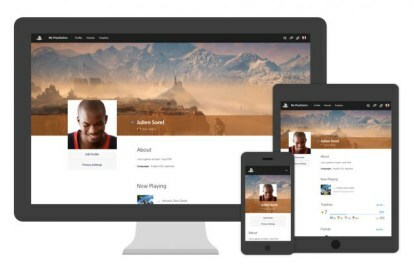
Sony nylig lansert My PlayStation, en ny sosial portal som lar deg kontrollere og se din PlayStation-profil, venneliste, meldinger og trofeer fra nettlesere på PC, Mac, iOS og Android-enheter. Tjenesten gir deg mange av funksjonene du allerede bruker på din Playstation 4, men med bekvemmeligheten av en mus og tastatur og et skarpt design i Facebook-stil. Hvis du vil ha mer informasjon om My PlayStation, har vi en oversikt over hva du kan gjøre med tjenesten, og hvordan du gjør det.
Slik kommer du til My PlayStation
Du kan komme til My PlayStation via nettleseren din på noen forskjellige måter. Den enkleste måten er å bare gå til min.playstation.com og logg inn på profilen din. Du kan også finne den gjennom playstation.com. På nettstedet vil du se en "Min PlayStation"-knapp ved siden av påloggingsknappen (eller PlayStation-profilbildet ditt hvis du allerede er logget på).
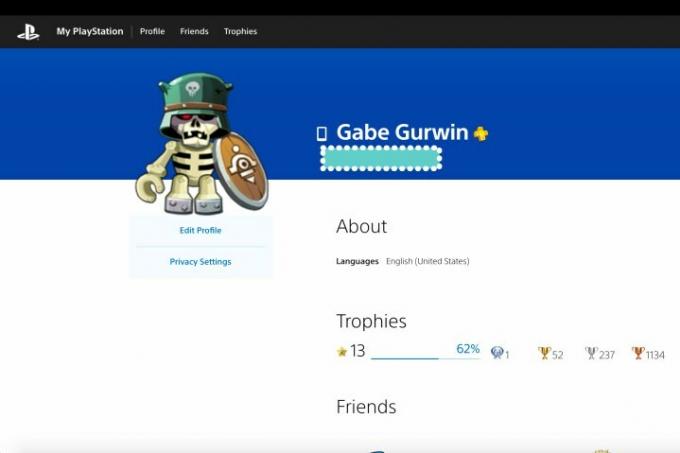
Herfra vil du se profilsiden din, som vist ovenfor (minus stempelet som dekker brukernavnet ditt), med trofénivå og venneliste. Det er faner rett under profilbildet ditt som kan brukes til å redigere profilen din eller justere personverninnstillingene dine.
I slekt
- De beste spillene på PlayStation Plus, Extra og Premium
- PlayStation Showcase 2023: hvordan se og hva du kan forvente
- PlayStation avslører nye funksjoner og brukergrensesnitt for PS5 Access Controller
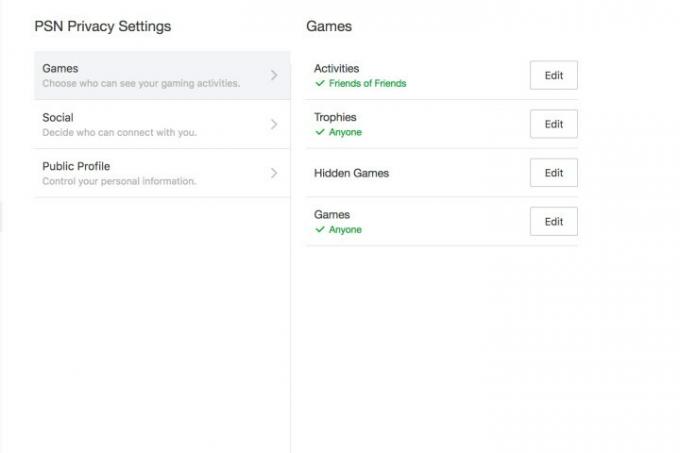
Du kan klikke på disse fanene for å justere hvem som ser spillene dine, hva som er inkludert i den offentlige profilen din, og hvem som har lov til å kontakte deg på PlayStation Network. Merk at disse alternativene tar deg til PlayStation-siden for å bekrefte disse endringene.
Anbefalte videoer
Slik bruker du My PlayStation
Det er noen forskjellige komponenter i My PlayStation, som alle er synlige i den horisontale menyen øverst på skjermen. Ved siden av «profil», som tar deg til landingssiden din, ser du «venner». Velg dette for å bli tatt til en side som viser alle vennene dine, med de online øverst og med en liten blå sirkel ved siden av deres Navn. Klikk "administrer forespørsler" og du vil se en andre side, som viser alle dine innkommende og utgående venneforespørsler til andre spillere. Eventuelle spillere du har blokkert vil også bli oppført på «administrer forespørsler»-siden nederst.

Ved siden av fanen "venner" er fanen "trofeer". Velg dette for å bli tatt til den dedikerte trofésiden, som vil vise trofénivået og individuelle trofeetall øverst, etterfulgt av spillene du har spilt i omvendt kronologisk rekkefølge. Hvis du velger et individuelt spill fra listen, kommer du til spillets individuelle troféside, som viser antall og prosentandel for det spillet, samt de individuelle trofeene du har tjent. Dessverre er det ingen måte å sortere trofeene etter dagen de ble tjent eller sjeldenhet, men å klikke på et trofé vil vise deg alle kravene.
1 av 2
Du har også noen få andre funksjoner tilgjengelig på et øyeblikk på My PlayStation. Øverst til høyre på hver side er det tre ikoner ved siden av profilbildet ditt. Den første, en "i" inne i en boble, vil vise eventuelle ventende varsler du har, inkludert meldinger fra selve PlayStation. Den andre, to snakkebobler, viser meldingene dine. Bare klikk på den, så får du en rullegardinmeny som lar deg skrive direkte til vennene dine. Ved siden av tekstinntastingsområdet vil du også se et smilefjes, som kan brukes til å sende forhåndsvalgte bilder. Bindersen ved siden av smilefjeset kan brukes til å sende vedlegg fra datamaskinen.
Til høyre for meldingsikonet er venneikonet. Bare klikk på den for raskt å se hvilke av vennene dine som er online, samt spillene de spiller. Ved å klikke på ellipsene ved siden av navnet deres, kan du be om deres virkelige navn, sende dem en melding, rapportere dem, fjerne dem fra vennelisten din eller blokkere dem. Ved å klikke på "vis alle", som ligger nederst i rullegardinmenyen, vil du ta deg tilbake til hovedsiden for "venner".

Et notat om mobilversjonen
Nesten alle funksjonene som er tilgjengelige på skrivebordsversjonen av My PlayStation er også tilgjengelig på mobilwebbiten, men den er organisert litt annerledes. I stedet for å ha alle seksjonene tilgjengelige via en horisontal meny, er de i en rullegardinmeny. Det er heller ikke et dedikert "meldinger"-alternativ, men du kan fortsatt sende meldinger til vennene dine ved å velge dem individuelt og klikke på "send melding" på profilen deres. Dessverre lar dette alternativet deg ikke sende morsomme bilder.

Mer kommer…
Versjonen av My PlayStation vi har i dag er fortsatt under arbeid. Sony sier flere funksjoner vil komme i fremtiden, og vi vil fortsette å oppdatere denne veiledningen med mer informasjon om de nye funksjonene etter hvert som de kommer.
Redaktørenes anbefalinger
- Dette trikset garanterer at du kun får bots i hver Fortnite-kamp
- PlayStation kommer inn i det håndholdte streamingspillet med Project Q
- PlayStation Backbone-kontrolleren får en Android-versjon foran PlayStation Showcase
- God of War Ragnaroks nye gratisoppdatering er større enn forventet
- PS4 vs. PS5
Oppgrader livsstilen dinDigitale trender hjelper leserne å følge med på den fartsfylte teknologiverdenen med alle de siste nyhetene, morsomme produktanmeldelser, innsiktsfulle redaksjoner og unike sniktitter.




